כדי לקבוע פגישת זום, תמיד יש לך אפשרות להשתמש באפליקציה או בלקוח שולחן העבודה. אבל, אם המחשב שלך איטי, הדבר האחרון שתרצה לעשות הוא לפתוח את לקוח שולחן העבודה.
החדשות הטובות הן שאתה יכול להשתמש בתוסף Chrome המאפשר לך להתחיל פגישת זום ישירות מהדפדפן שלך. תצטרך להיכנס לחשבון שלך, אבל חוץ מזה, זה כל מה שאתה צריך לעשות.
קבע פגישת זום באמצעות תוסף Chrome
תוסף Chrome שתצטרך להוסיף לסרגל הכלים שלך נקרא מתזמן זום. אם אתה לא מאוד מתמצא בטכנולוגיה, אתה הולך לאהוב עד כמה התוסף פשוט. זה לא יפציץ אותך בכל כך הרבה תכונות שאתה לא יודע מאיפה להתחיל.
לאחר התקנת התוסף, תצטרך להיכנס לחשבון Zoom שלך. כדי להתחיל את פגישת הזום שלך, לחץ על הכחול קבע פגישה לַחְצָן.
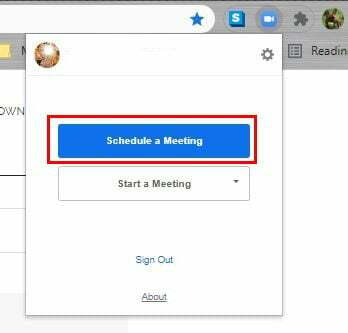
כאשר תלחץ על הכפתור, התוסף יעביר אותך ליומן Google כדי לשמור את הפגישה שלך. ליד החלק העליון, תראה שתי קבוצות של תאריכים כדי לציין מאילו תאריכים אתה רוצה את פגישת הזום. כברירת מחדל, פגישת הזום תתוזמן לאותו יום בשעה שתקבע.
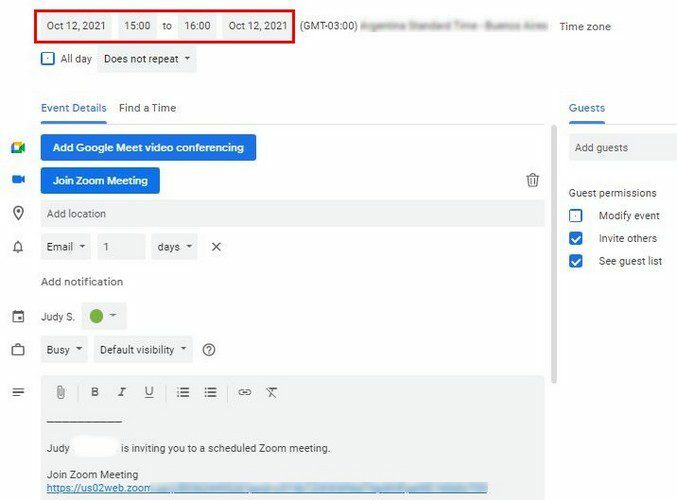
אם פגישת הזום היא ליום אחד, ודא ששני התאריכים מוגדרים לתאריך זה. גלול מעט למטה ותראה את כל המידע על פגישת הזום שלך, כולל הקישור לשיתוף עם אחרים. כאשר תלחץ על כפתור התחל פגישה, תהיה לך אפשרות להתחיל את הפגישה עם או בלי המצלמה דולקת.
מימין, תראה את האפשרות להוסיף אורחים לפגישת הזום שלך. תראה הודעה ששואלת אותך אם אתה רוצה לשלוח לאנשי הקשר שהוספת את ההזמנות שלהם. הקלד את כתובת הדוא"ל שלו ולחץ על איש הקשר כשהוא מופיע. כאשר אתה מוסיף אנשי קשר, לחץ על כפתור שמור.
קבע פגישת זום מיומן Google
נניח שאתה כבר משתמש ביומן Google למשהו אחר וזכור שאתה צריך לתזמן את פגישת הזום הזו. במקרה כזה, תוכל לעשות זאת על ידי יצירת אירוע. לאחר שתמלא את כל המידע הדרוש על האירוע שלך, תראה סמל הפוך אותו לפגישת זום בתחתית. לחץ על הכפתור הזה כדי לתזמן את פגישת הזום שלך.
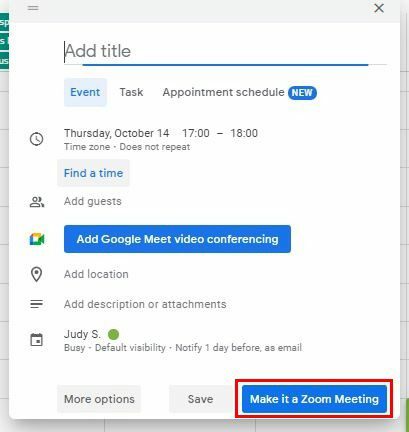
ברגע שתלחץ על כפתור הפוך את זה לפגישת זום, קודי הפגישה, כולל הקישור, יופקו ויראו בתחתית. לא תצטרך לעשות שום דבר מכיוון שהאירוע יישמר אוטומטית.
אם תלחץ על גלגל השיניים, תוכל להתאים אישית את הפגישה לאחר שתלחץ על הסמל בסרגל הכלים. אתה יכול לבחור מבין אפשרויות כגון:
- מזהה פגישה - צור אוטומטית או השתמש במזהה פגישה אישית
- בִּטָחוֹן – קוד גישה. חדר המתנה
- וִידֵאוֹ – מופעל או כבוי עבור המארח והמשתתף
- שֶׁמַע – טלפון, אודיו למחשב, אודיו בטלפון ומחשב, או אודיו של צד שלישי.
- הצפנה – הצפנה משופרת או הצפנה מקצה לקצה
- אפשרויות - דרוש הרשמה, אפשר למשתתפים להצטרף בכל עת. השתק משתתפים בכניסה, הקלט אוטומטית פגישות וכלול קישור הזמנה בשדה מיקום.
- אפשרות להוסיף מארחים חלופיים
סיכום
כשיש לך יותר אפשרויות כשזה מגיע לתזמון פגישות הזום שלך, כך זה טוב יותר. לא משנה היכן אתה נמצא, הידיעה שאתה יכול לקבוע פגישת זום משם הופכת אותך ליותר פרודוקטיבי. מאיזה מקור אתה מתזמן את פגישות הזום שלך? הודע לי בתגובות למטה, ואל תשכח לשתף את המאמר עם אחרים ברשתות החברתיות.